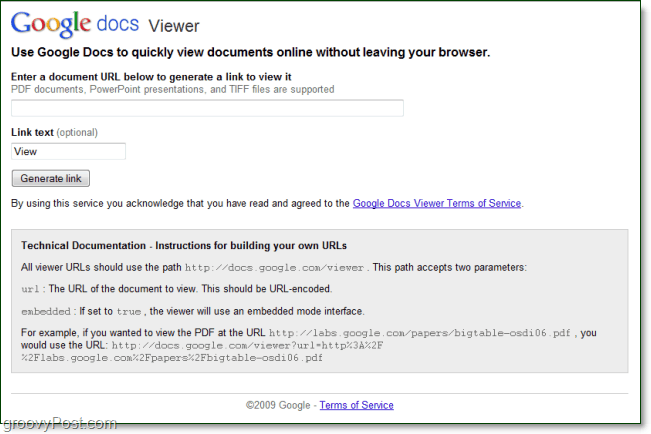כיצד להוסיף תמונות מקוונות במסמכי Office 2013
מיקרוסופט אופיס מיקרוסופט כונן שמים / / March 18, 2020
התכונה 'תמונות מקוונות' ב- Office 2013 ו- 365 עוזרת לך למצוא את הכסף המושלם שצילם כסף מפליקר, פייסבוק או בינג למסמכים או למצגת שלך.
למצוא את התמונה הנכונה להכנסת למסמך Word ו- PowerPoint יכול להיות מאתגר לפעמים. אתה צריך את זה מושלם תמונה בכדי לגרום לנקודה שלך להיתקל. ב- Office 2013 ו- 365 תוכלו לחפש בקלות תמונות ממקורות מקוונים ולהכניס אותן למסמכים שלכם. הראינו לכם כיצד להכניס ו צפה בסרטונים מקוונים ב- Word, והיום אנו מסתכלים על הוספת תמונות ממגוון מקורות מקוונים כמו פליקר, פייסבוק ו- SkyDrive.
זה גם מאפשר לך לחפש תמונות באמצעות Bing ו- Office.com. מה שנחמד לחיפוש בינג הוא שמציג רק תמונות ברישיון Creative Commons, כך שלא תצטרך לדאוג מהפרת כללי כתיבת העתקים. חיפוש קליפ ארט מתוך Office.com מעניק לך אוסף מסיבי של תמונות ואיורים ללא תמלוגים החופשיים לשימוש.
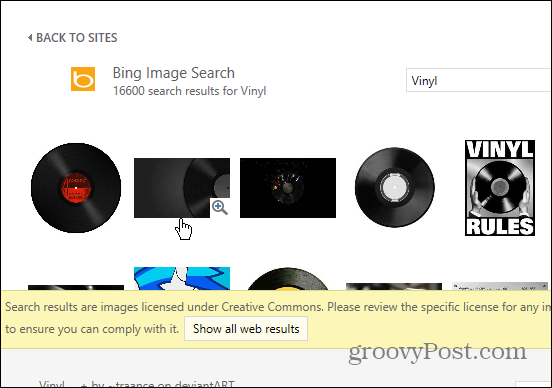
הכנס תמונות מקוונות של Office 2013 ו- 365
בדוגמה זו אני משתמש ב- Word, אך זהה ב- PowerPoint וב- Excel. לחץ על הכרטיסייה הוספה ואז על תמונות מקוונות.
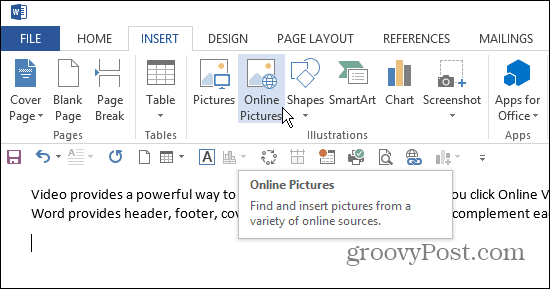
זה יעלה את המסך הבא שבו יש לך כמה אפשרויות. אתה יכול לחפש את התמונה שאתה מחפש ב- Bing או Office.com, לגלוש ב- SkyDrive שלך, או להתחבר לפייסבוק או לפליקר.
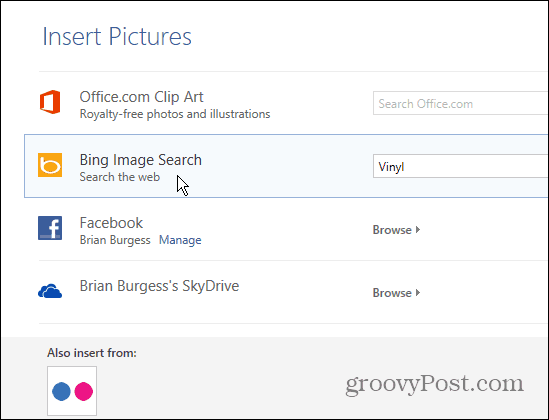
כאן השתמשתי בינג חיפוש תמונה. לחץ על תמונה ממוזערת כלשהי כדי לראות תמונה גדולה יותר. שימו לב שהוא מראה לכם את כתובת האתר של הדף בו הוא מוצא את התמונה.
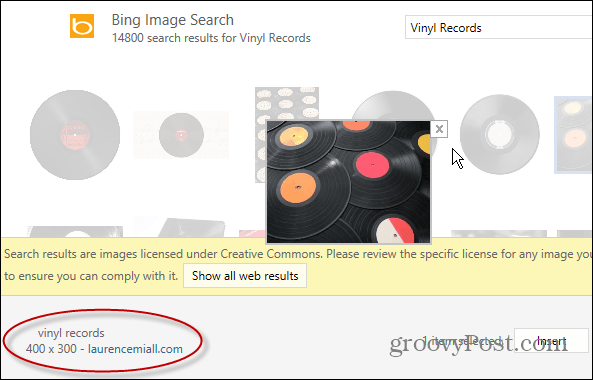
אם אתה רוצה לחבר את הפליקר או הפייסבוק שלך, תצטרך להיכנס ולתת אישור לשיתוף.
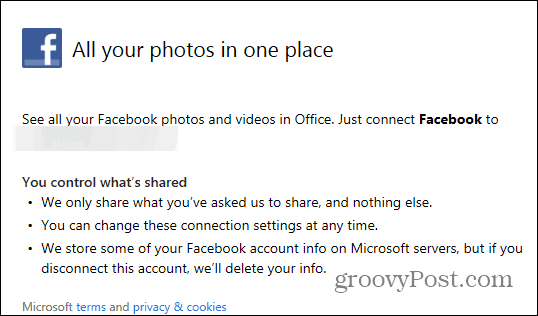
אז אתה יכול לראות את כל אלבומי התמונות שלך המאוחסנים בחשבונך, כולל תמונות ציר זמן.
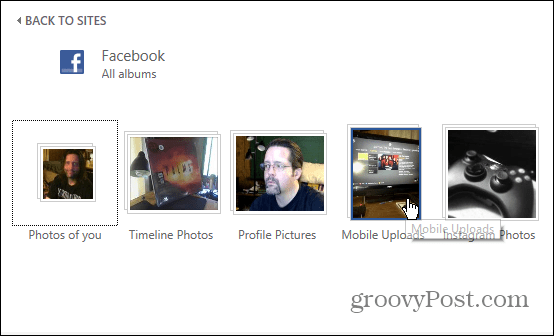
לחלופין, הנה דוגמה לשימוש כונן שמים. תהיה לך גישה לכל התיקיות ולא רק לתמונות או לתמונות.
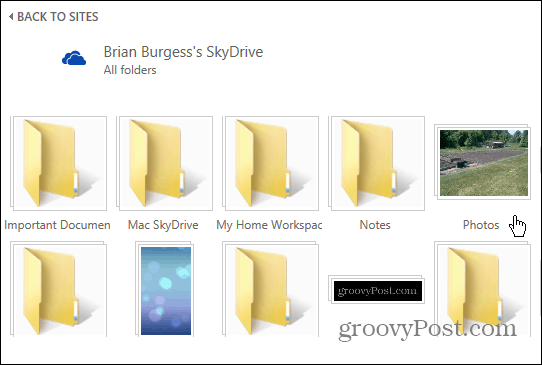
בתוך משרד 2010 תוכלו למצוא ולהכניס קליפ גם מ- Office.com. פשוט ללכת ל הכנס> קליפ ארט ואז חפש את מה שאתה צריך.
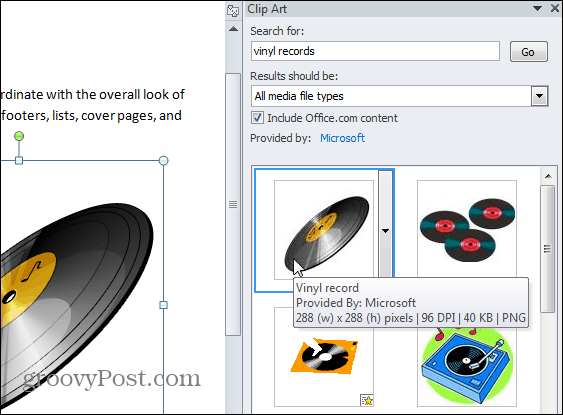
קל יותר להשתמש באפשרויות חיפוש ב- Office 2013 וב- Office 365 הוא דבר מדהים למצוא את "הכסף המושלם" המושלם עבור המסמך או המצגת שלך.